วิธีการโทรประชุมฟรี 100% ด้วย Join.Me และ Google Voice Chat

อย่างไร? ง่าย: โทรเข้าด้วย Google Voice หรือ GMAIL โดยใช้คุณสมบัติโทรศัพท์สำหรับการโทรด้วยเสียงและวิดีโอแชท
เมื่อต้นปีนี้ Google ได้เปิดตัวฟีเจอร์ที่ให้คุณโทรโทรศัพท์จากหน้าต่างแชทของ Gmail และใช้ไมโครโฟนและลำโพงของคอมพิวเตอร์เพื่อโทร VoIP สำหรับตอนนี้ฟีเจอร์ Google Call Phones ฟรีสำหรับการโทรภายในประเทศ สำหรับการโทรระหว่างประเทศยังมีราคาถูกกว่าที่คุณจ่ายมากรวมถึง Skype ดังนั้นการเข้าร่วมเพียงหนึ่งในสองของ me และ Google Call Phones ก็สมเหตุสมผลดี สิ่งที่คุณต้องทำคือโทรไปที่สายการประชุม join.me จากการแชทของ Gmail และคุณก็พร้อมที่จะไป นี่คือวิธีการ:
ขั้นตอนที่หนึ่ง - ติดตั้งปลั๊กอิน Google Voice และแชทสำหรับ GMAIL
ติดตั้งปลั๊กอิน Google Talk Voice and Video Chat ไปที่ http://www.google.com/chat/voice/ และ คลิก ติดตั้งการแชทด้วยเสียงและวิดีโอแชท. จะเป็นการเปิดตัวติดตั้งทันที (คุณอาจต้องเปิดใช้งานและควบคุม ActiveX ก่อน) ทำตามคำแนะนำบนหน้าจอแล้วรีบูตเบราว์เซอร์ของคุณ

ขั้นตอนที่สอง
เปิด หรือ ร่วม การประชุม join.me เยี่ยมชม http: // เข้าร่วมฉันจะทำเช่นนั้น หากคุณใช้งาน Internet Explorer คุณไม่จำเป็นต้องติดตั้งอะไรเลย สำหรับรายละเอียดเพิ่มเติมเกี่ยวกับการใช้ join.me โปรดดูบทแนะนำการใช้งาน grooveDexter และรีวิวของ Join.me

ขั้นตอนที่สาม
คลิก คน โทรศัพท์ ไอคอนในแถบเครื่องมือ join.me วิธีนี้จะดึงหมายเลขการประชุมและรหัสการเข้าถึงที่คุณต้องการโทรเข้าสู่งานนำเสนอ

ขั้นตอนที่สี่
โทรเข้าใช้งานข้างต้น จำนวน แล้ว รหัสการเข้าถึง การใช้ คุณลักษณะการโทรศัพท์ของการแชทของ Gmail. ทำได้โดยลงชื่อเข้าใช้ Gmail และ คลิกที่ โทรเข้าโทรศัพท์ ในรายการแชทของคุณ สิ่งนี้จะดึงแป้นหมุนขึ้น หมุนหมายเลขการประชุม - ที่นี่คือ 1 (415) 400-0300 - และ คลิก โทร.

เมื่อคุณได้รับแจ้งให้เจาะรหัสการเข้าถึงจากข้อมูลสะพานการประชุม join.me แล้วตามด้วย # หากคุณไม่เห็นผู้โทร คลิก คน ปุ่มกด ไอคอนในการแชทของ Gmail

และคุณมีมัน คุณจะโทรเข้าสู่การประชุมสาย - และ คุณจะไม่ต้องเสียค่าใช้จ่ายสักบาท! ฉันลองกับ MrGroove ก่อนหน้านี้และคุณภาพการโทรดีมาก ระยะของคุณจะแตกต่างกันไปขึ้นอยู่กับฮาร์ดแวร์และความเร็วการเชื่อมต่ออินเทอร์เน็ตของคุณ เพื่อผลลัพธ์ที่ดีที่สุดฉันแนะนำให้ใช้ชุดหูฟังพร้อมไมโครโฟนในตัว (เหมือนที่พวกเขาใช้ที่ศูนย์บริการ) แต่จริงๆแล้วแล็ปท็อปทุกเครื่องที่ผลิตในช่วงสามปีที่ผ่านมามีไมโครโฟนในตัวแบบผ่านได้ซึ่งคุณสามารถใช้ได้ MrGroove กำลังใช้ไมโครโฟนบนแล็ปท็อปของเขาและฉันไม่สามารถบอกได้เลยว่าเขากำลังใช้ GMAIL สำหรับการประชุมทางโทรศัพท์
ดังนั้นสนุกกับการประชุมสายฟรีในขณะที่พวกเขาสุดท้าย - ฟีเจอร์โฟนสำหรับการแชทของ Gmail กำลังจะเปิดให้บริการฟรีเป็นเวลาอย่างน้อยในช่วงที่เหลือของปี 2010 และอาจนานกว่านั้น ในขณะเดียวกัน join.me มุ่งมั่นที่จะทำให้บริการฟรีตลอดไป คุณจะได้รับบริการแชร์หน้าจอข้ามแพลตฟอร์มและการประชุมทางโทรศัพท์ที่ยอดเยี่ยมรองรับผู้เข้าร่วมประชุมได้ฟรี 250 คนโดยเฉพาะอย่างยิ่งเนื่องจาก drop.io ตอนนี้ตายอย่างเป็นทางการแล้วหรือยัง
ไม่มีที่ไหนเลย! มีความสุข.
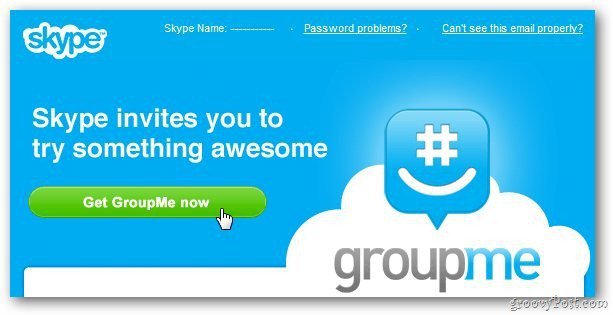






![Google Voice ทำให้การประชุมเป็นเรื่องง่ายและฟรี [วิธีการ]](/images/google/google-voice-makes-conference-calls-easy-and-free-how-to.png)
![โทรฟรีฮาวายและอลาสก้าด้วย Google Voice [groovyNews]](/images/google/free-calls-to-hawaii-and-alaska-with-google-voice-groovynews.png)

ทิ้งข้อความไว้